Jeden uživatel nám napsal o potížích s přihlášením do operačního systému Windows 10. Jednoduše řečeno, najednou se nemohl přihlásit. Shodou okolností se poté do potíží s přihlášením dostala i řada dalších uživatelů. Svého počítače se doslova ani nedotkli, nic na něm neměnili a přitom jim zničehonic začal operační systém hlásit, že je jejich heslo nebo PIN chybně zadán.
Firma Microsoft dosud ve svém přehledu aktualizací nezveřejnila žádné opravy této chyby, což nás spíše utvrzuje v domnění, že se zřejmě jednalo o zvláštní shodu okolností v kombinaci s nějakou chybou v operačním systému nebo hardwaru, možná se také mohlo jednat o problém, který vznikl po instalaci aktualizací. Pokud by se vás problém s přihlášením týkal také, pak by vám měla pomoci řešení uvedena na následujících řádcích.
Ze všeho nejdříve zkuste heslo nebo PIN zadat pomocí klávesnice na obrazovce, protože jsme se dozvěděli, že by měla fungovat vždy, když nastanou potíže se zadáváním pomocí klasických vstupních zařízení. Použijte k tomu účelu ikonku Usnadnění přístupu, která má podobu hodin s čárkovaným kolečkem a která se nachází v pravém dolním rohu obrazovky.
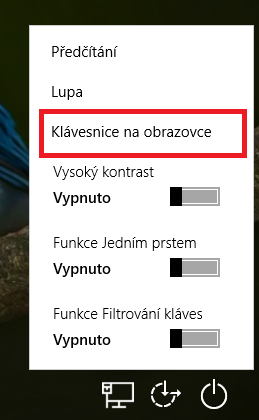
Pokud toto řešení nezabere, pak zkuste použít funkci Obnovení systému a vraťte se s její pomocí do doby, kdy vám heslo nebo PIN fungoval.
Vzhledem k tomu, že se nemůžete přihlásit do Windows, budete muset použít pro přístup k tomuto nástroji disk pro opravu systému. Tento disk si jednoduše vytvoříte na libovolném počítači, na němž je nainstalován operační systém Windows 10, a poté tento disk můžete použít v libovolném počítači, kde se nachází příslušná 32bitová nebo 64bitová edice Windows 10. Pokud tedy budete potřebovat spustit nástroj Obnovení systému na počítači s nainstalovanými 64bitovými Windows 10, pak budete muset použít disk pro opravu systému vytvořený rovněž na 64bitové edici Windows 10. Nejsnáze tuto funkci naleznete tak, že do políčka pro vyhledávání zadáte výraz Vytvořit jednotku pro obnovení.
Pro vytvoření jednotky pro obnovení budete potřebovat (a tedy obětovat) jeden vyměnitelný disk USB o velikosti mezi 8 GB a 16 GB.
Pokud nemáte k dispozici jednotku pro obnovení, můžete si stáhnout instalační soubory operačního systému Windows 10. Po vytvoření instalačního disku Windows 10 spusťte pomocí něj počítač a na první obrazovce, která se zobrazí (po výběru jazyka), klepněte na tlačítko Další. Následující obrazovka se vás pak dotáže, zda chcete nainstalovat Windows nebo opravit počítač. Zde klepněte na odkaz pro opravu počítače.

Na následující obrazovce pak vyberte možnost Odstranit potíže. Na další obrazovce pak vyberte volbu Upřesnit možnosti. Tímto způsobem získáte přístup ke dvěma velmi šikovným nástrojům – Obnovení systému a Vrátit zpět předchozí build. Vzhledem k tomu, že vůbec není jisté, která aktualizace mohla způsobit problémy s přihlášením, doporučujeme použít možnost Obnovení systému, která je v tomto ohledu sázkou na jistotu. Klepněte proto na tuto možnost, vyberte operační systém a následně se vám již spustí nástroj Obnovení systému.

Nyní se řiďte pokyny průvodce a vyberte pro obnovení počítače některý z předchozích bodů obnovení.









































